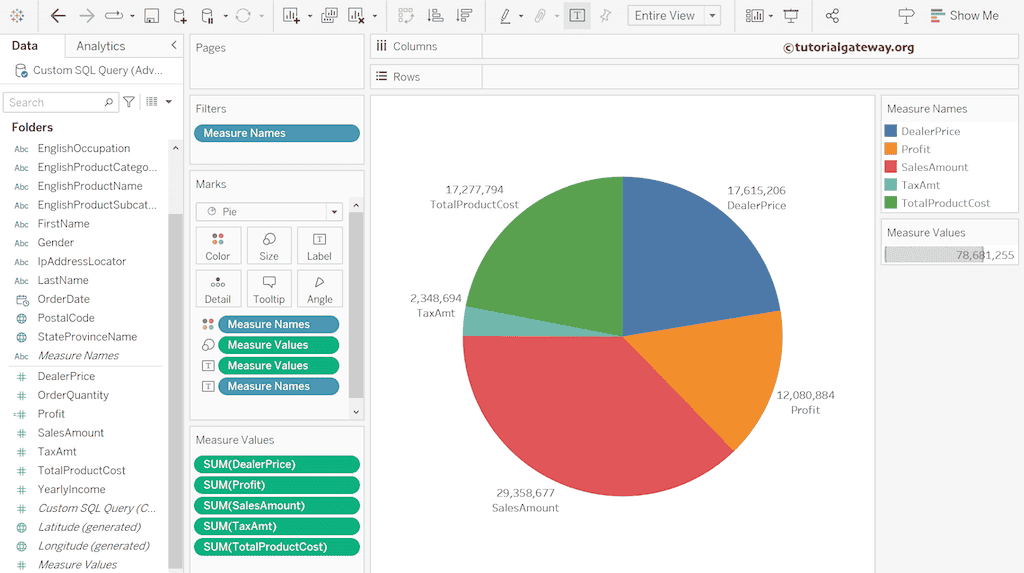本节将通过一个示例展示如何使用多个度量创建 Tableau 饼图。通常,我们使用饼图来显示区域销售额、类别销售额等。但是,我们可以创建一种饼图,其中每个切片代表一个度量(销售额、实际成本、经销商价格等)。
使用多个度量创建 Tableau 饼图
要使用多个度量创建饼图,请将“度量名称”拖到“列”架上,将“度量值”拖到“行”架上。桌面将自动创建所有可用度量的条形图。
如果您观察下面的 图表 截图,您可以看到报告区域中所有带有 # 符号的数字字段。
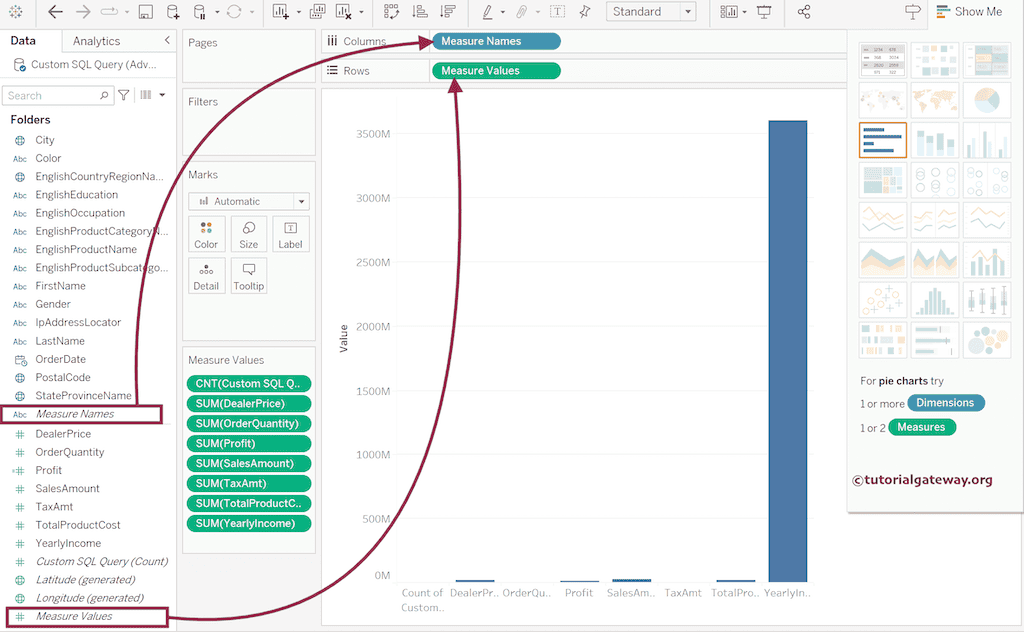
由于数据之间没有平衡,我将通过简单地将“年收入”、“自定义 SQL 查询计数”和“订购数量”拖到“度量值”中来删除它们。否则,请选择它们并单击“排除”按钮进行过滤。接下来,将“度量名称”字段从“列”架拖到“颜色”架。
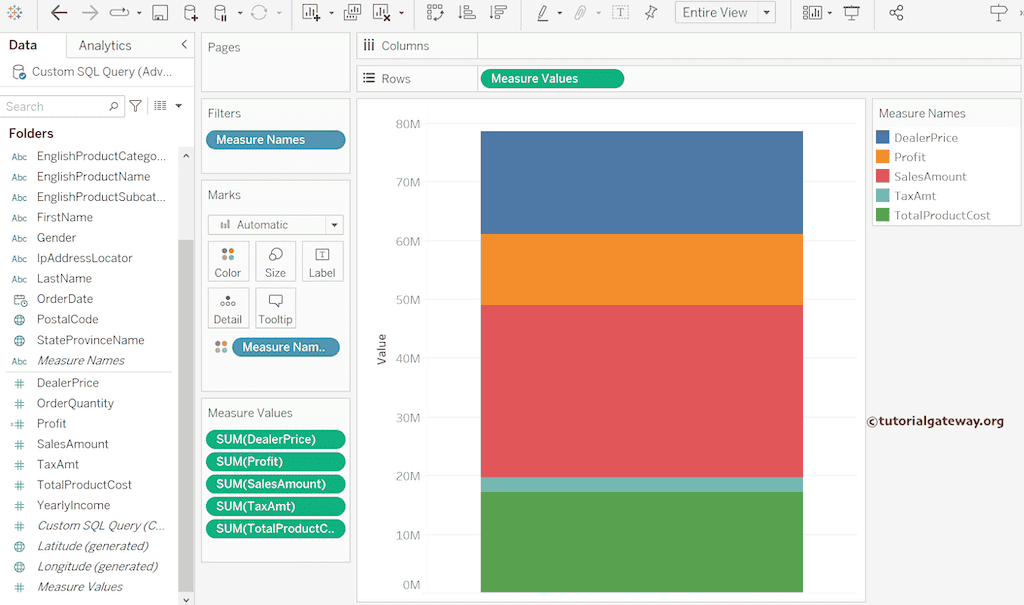
接下来,将“度量值”从“行”架拖到“大小”架。它会自动将图表转换为 树状图。请将标记从“自动”更改为 饼图。
您可以看到使用多个度量的 Tableau 饼图,现在我将添加数据标签。
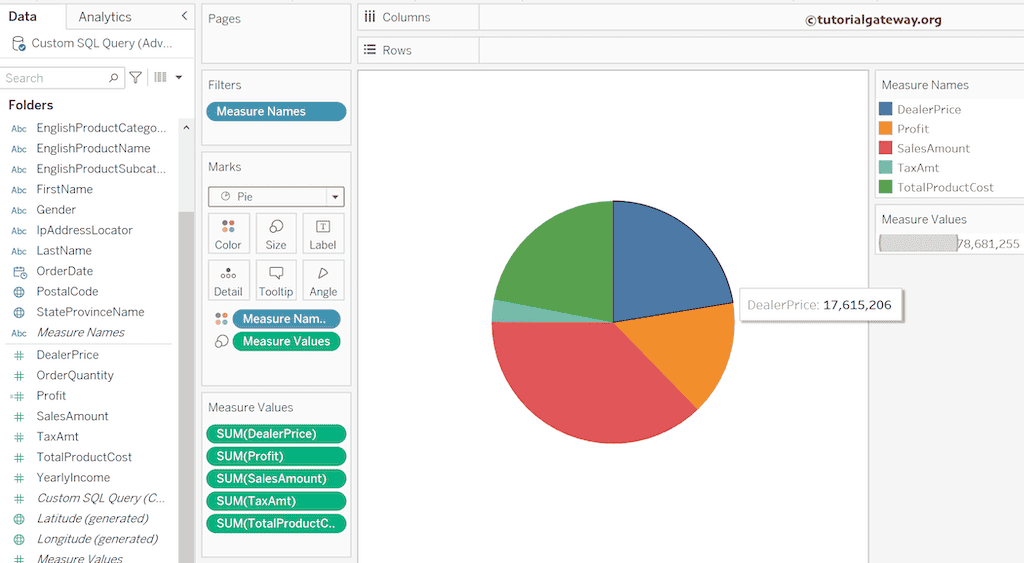
使用控制按钮在“颜色”和“大小”架中选择“度量名称”和“度量值”,然后将它们拖到“标签”架。下面的截图显示了数据标签。